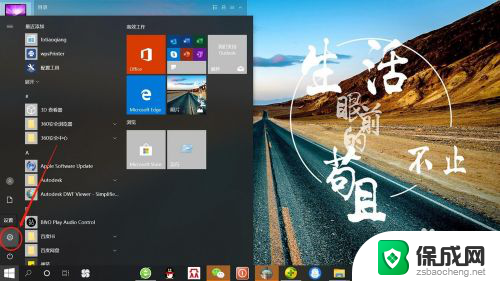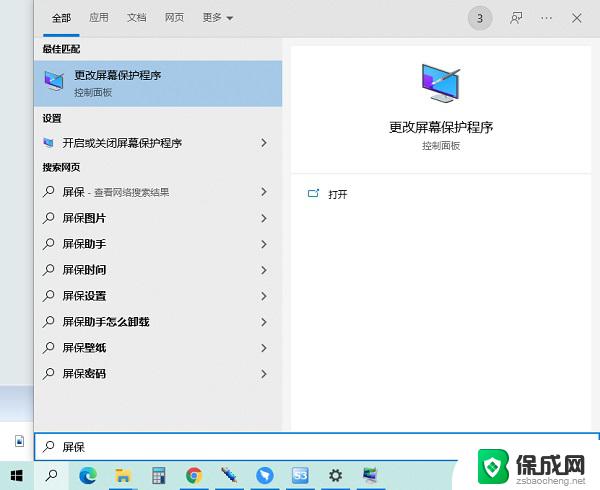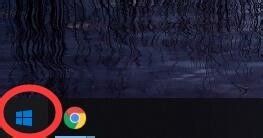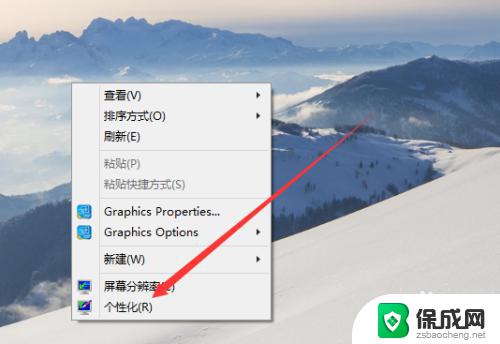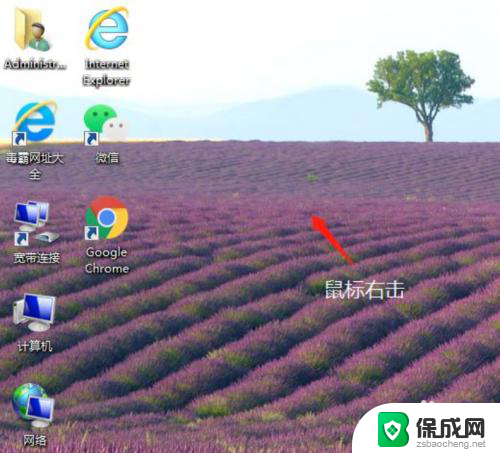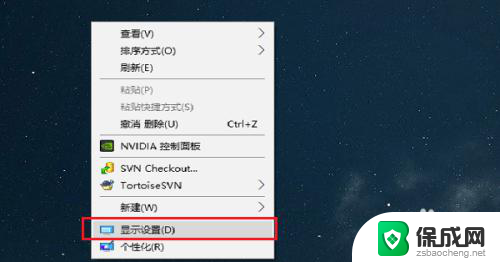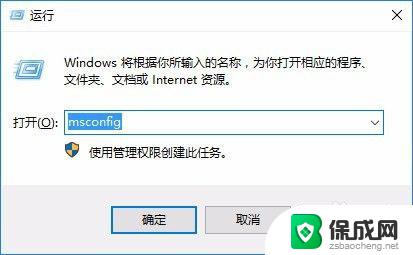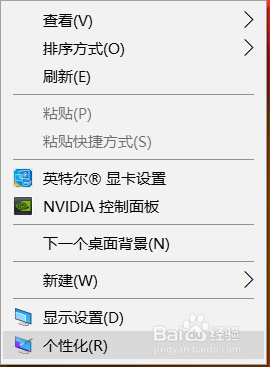电脑的屏幕时间怎么设置 win10系统如何延长屏幕显示时间
更新时间:2024-09-01 11:49:24作者:jiang
在现代社会中电脑已经成为我们生活中不可或缺的一部分,长时间使用电脑对我们的眼睛和身体健康都会造成一定的影响。设置电脑屏幕显示时间成为了一项重要的任务。在Win10系统中,我们可以通过简单的操作来延长屏幕显示时间,从而减少对眼睛的伤害。接下来让我们一起来了解一下如何进行设置吧。
具体步骤:
1.点击电脑桌面开始——设置,打开“系统设置”。

2.在“系统设置”页面,点击“个性化”,打开“个性化设置”。
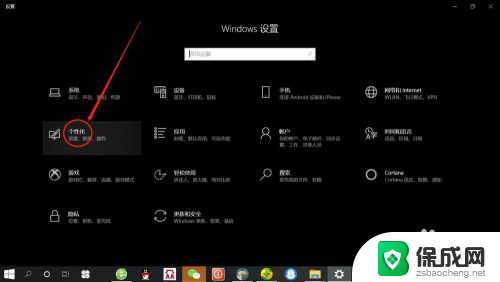
3.在“个性化设置”页面,点击“锁屏界面”,打开“锁屏界面设置”。
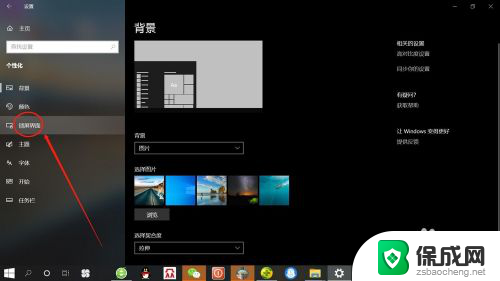
4.在“锁屏界面设置”页面,点击“屏幕超时设置”,打开“屏幕超时设置”。
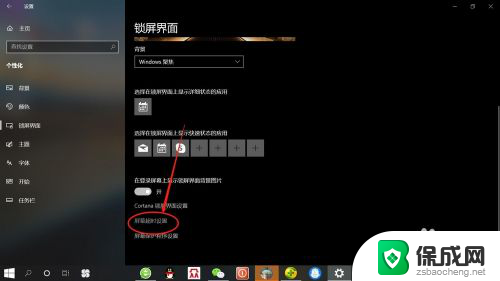
5.在“屏幕超时设置”页面,可分别设置使用电池电源和接通电源情况下屏幕使用时间。根据自己需要设置“时间”,如下图所示。
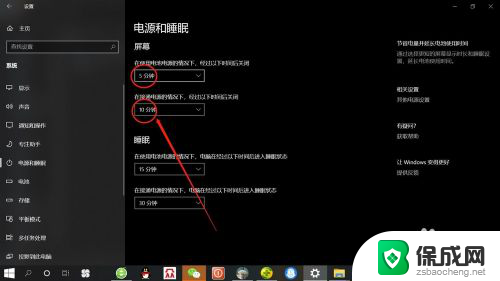
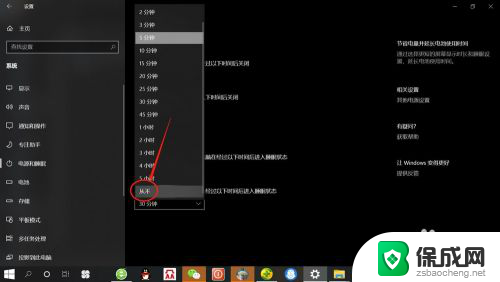
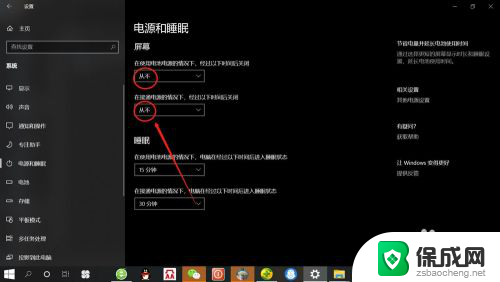
以上就是电脑的屏幕时间怎么设置的全部内容,有遇到这种情况的用户可以按照小编的方法来进行解决,希望能够帮助到大家。